怎么让电脑连接蓝牙耳机,在现代科技高度发达的时代,蓝牙耳机已经成为了许多人日常生活中必不可少的装备之一,对于一些初次接触蓝牙耳机的人来说,如何让电脑连接蓝牙耳机可能会成为一个困扰。不过幸运的是我们有电脑蓝牙耳机连接教程可以依据,来帮助我们解决这个问题。在这篇文章中我们将会介绍一些简单易行的步骤,让你轻松地将电脑与蓝牙耳机相连接。无论是用于工作、学习还是娱乐,这些连接技巧都将为你提供更加便利和舒适的音频体验。
电脑蓝牙耳机连接教程
操作方法:
1.打开电脑,单击右下角的“通知中心”。右击“折叠”处的“蓝牙”功能,单击选择“转到“设置””
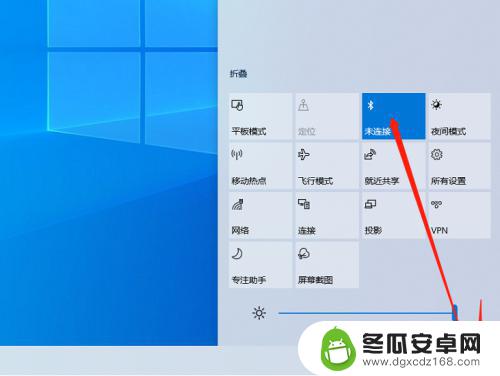
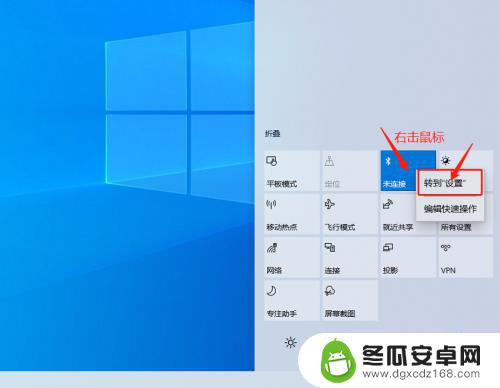
2.拉到下面的“相关设置”,单击“设备和打印机”
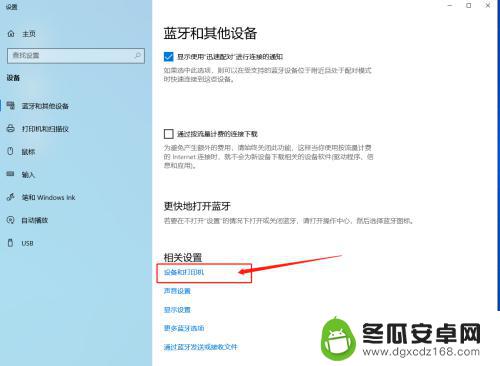
3.单击“添加设备”,系统会自动搜索蓝牙设备(这里要保证蓝牙耳机可以被搜索到)
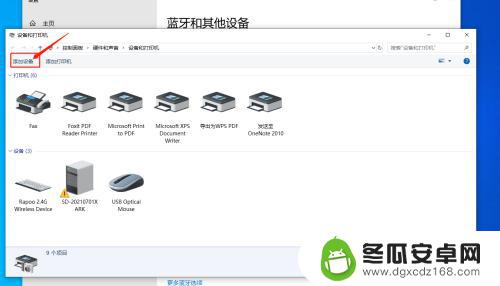
4.已经搜索到蓝牙耳机,单击选择它。并“下一步”,系统会自动连接
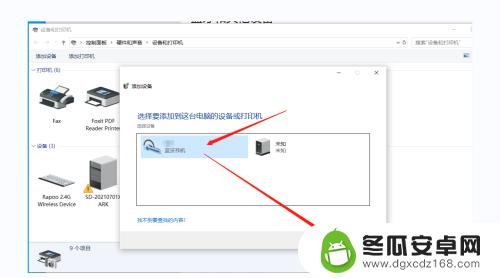
5.系统连接成功后,可以看到设备上已经多了蓝牙耳机的图标
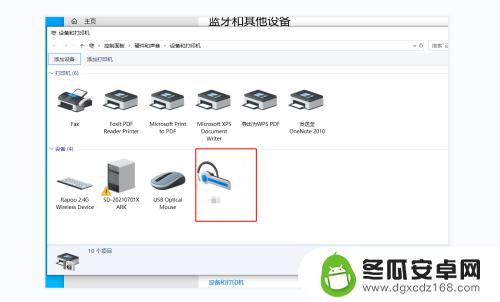
6.电脑已经成功连接上蓝牙耳机了
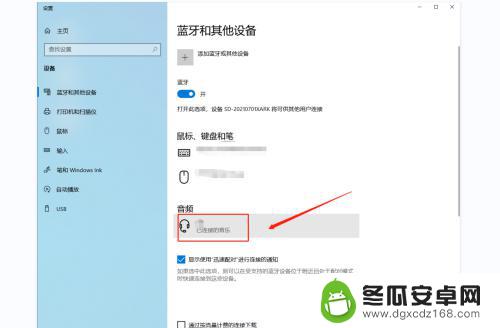
以上就是如何让电脑连接蓝牙耳机的全部内容,如果有不清楚的地方,用户可以按照小编的方法进行操作,希望这能对大家有所帮助。










